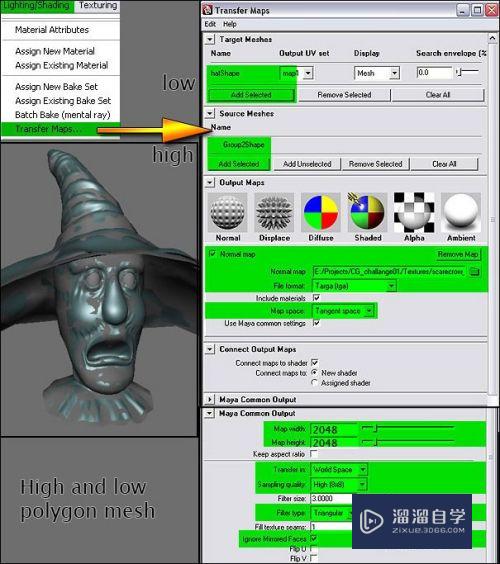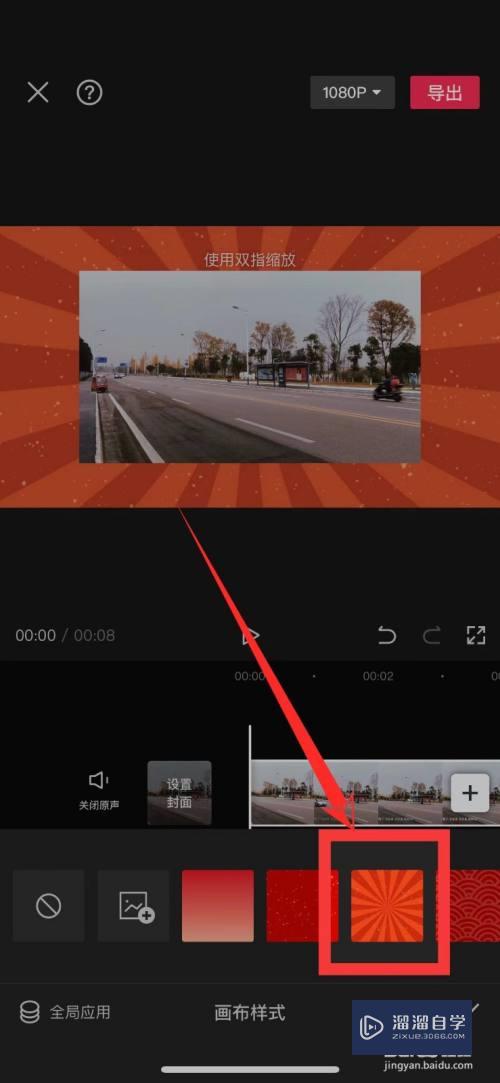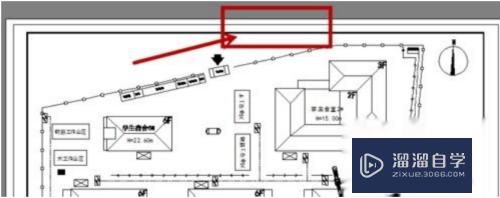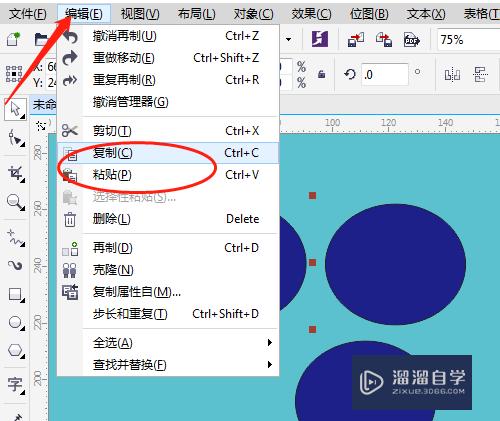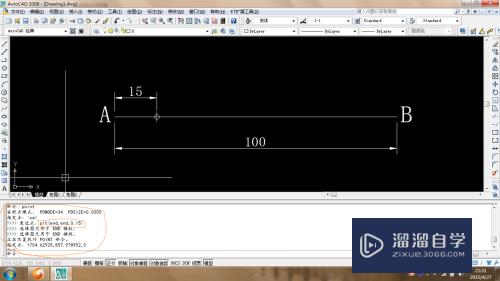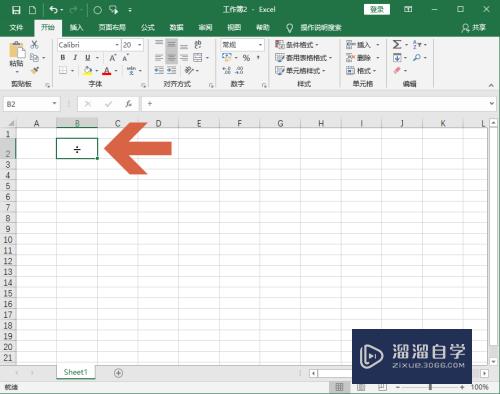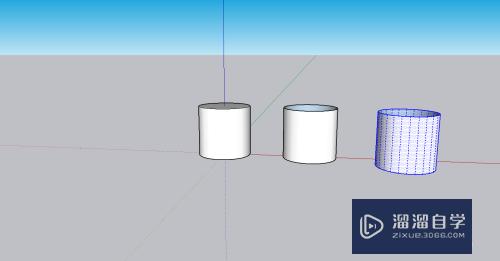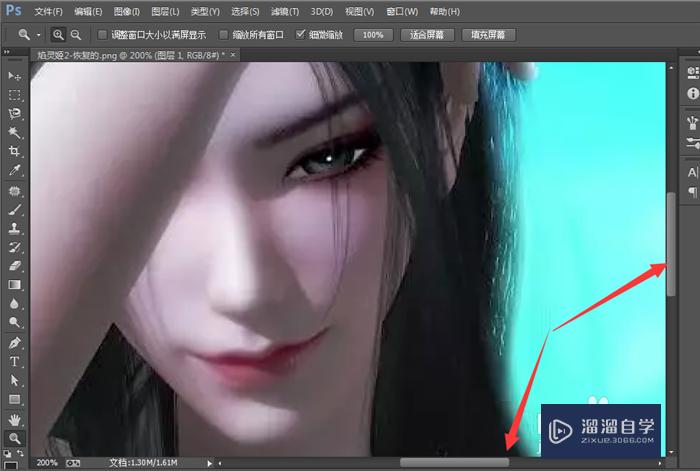剪映怎么在视频中添加一个视频(剪映怎么在视频中添加一个视频字幕)优质
有时候在剪辑视频的时候。会需要在视频的角落里面放置一个小视频。像是一些对比效果的视频就经常会用到没那么剪映怎么在视频中添加一个视频?其实是可以实现的。小渲这就来告诉大家方法。
工具/软件
硬件型号:微软Surface Laptop Go
系统版本:Windows7
所需软件:剪映
方法/步骤
第1步
打开剪映。进入主页面后点击【开始创作】。
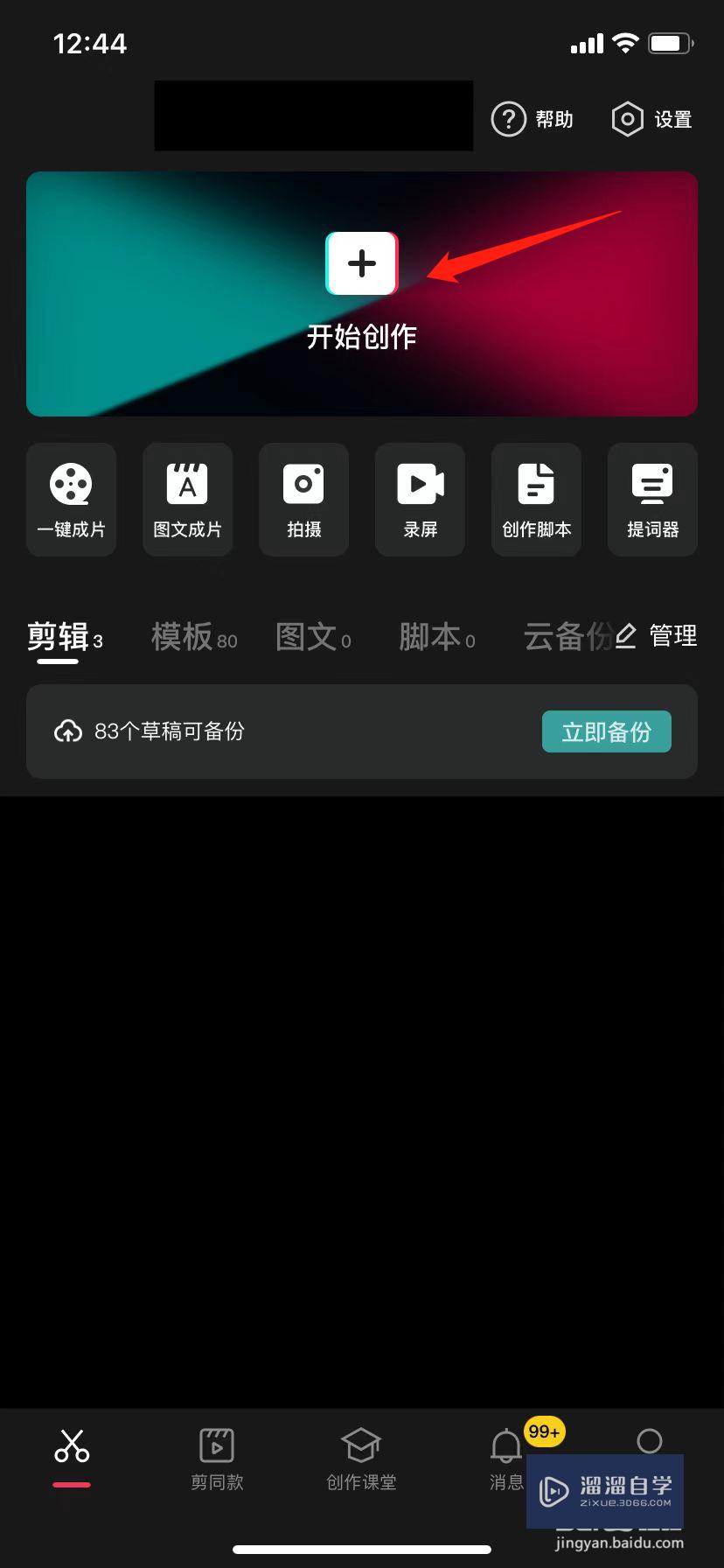
第2步
选中一段视频点击下方添加。
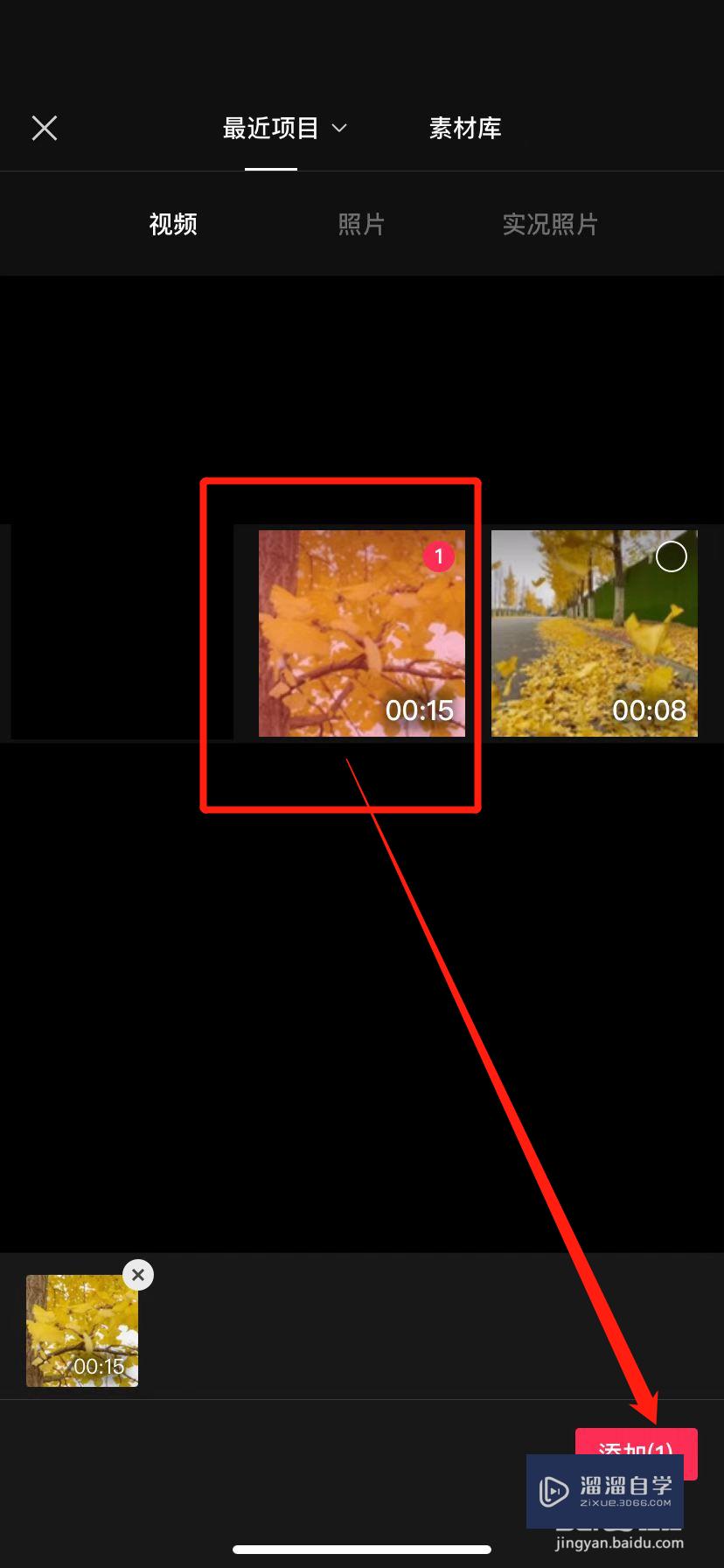
第3步
点击【画中画】。
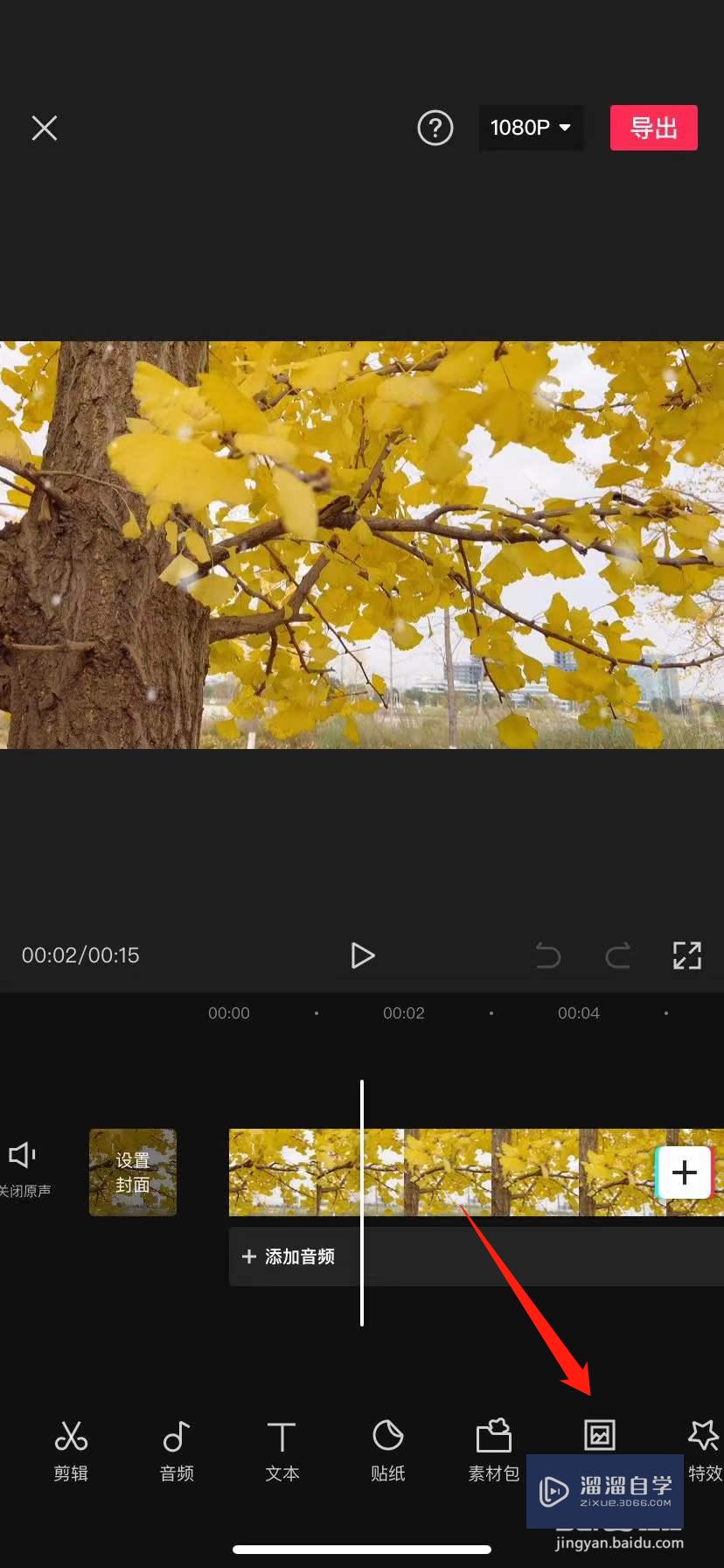
第4步
点击【新增画中画】。
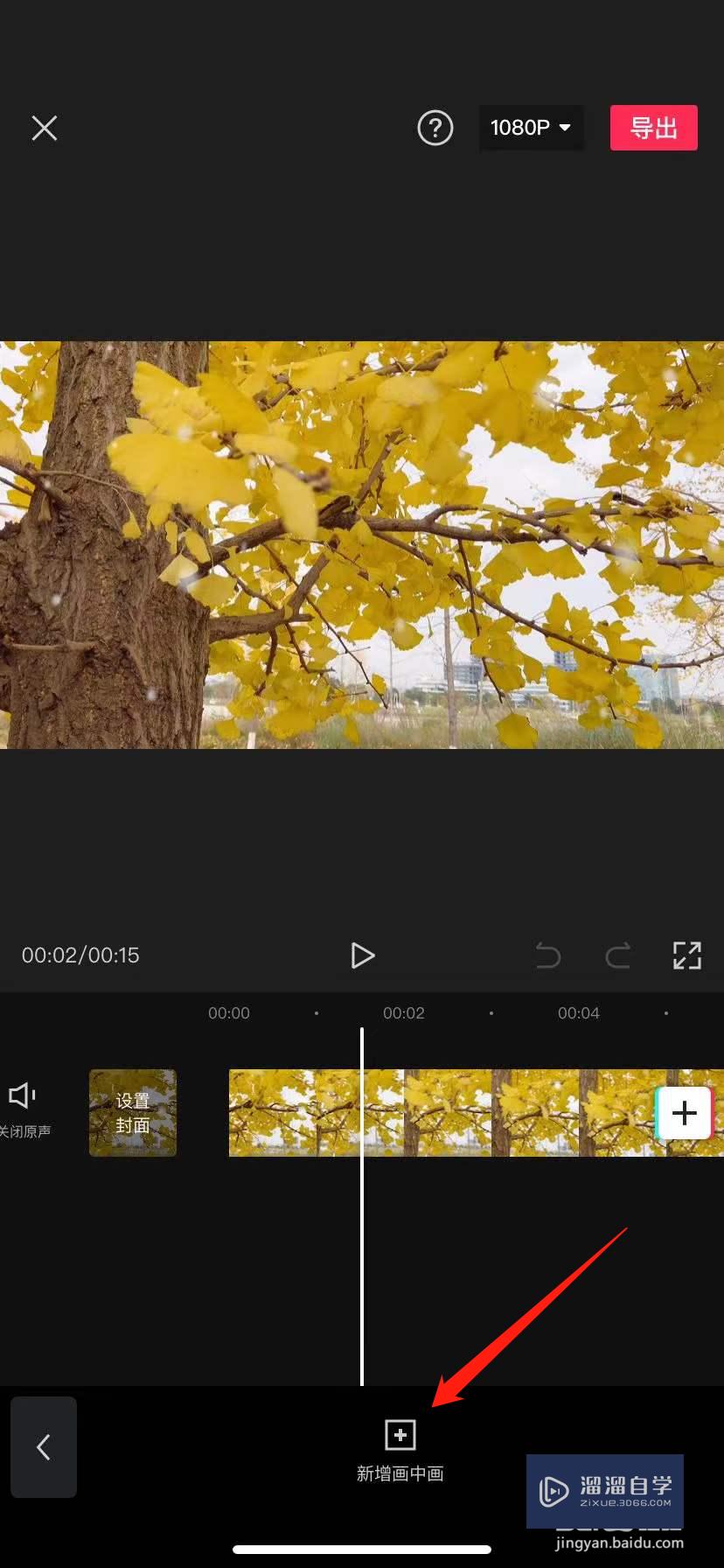
第5步
再次选中一段要添加的视频。
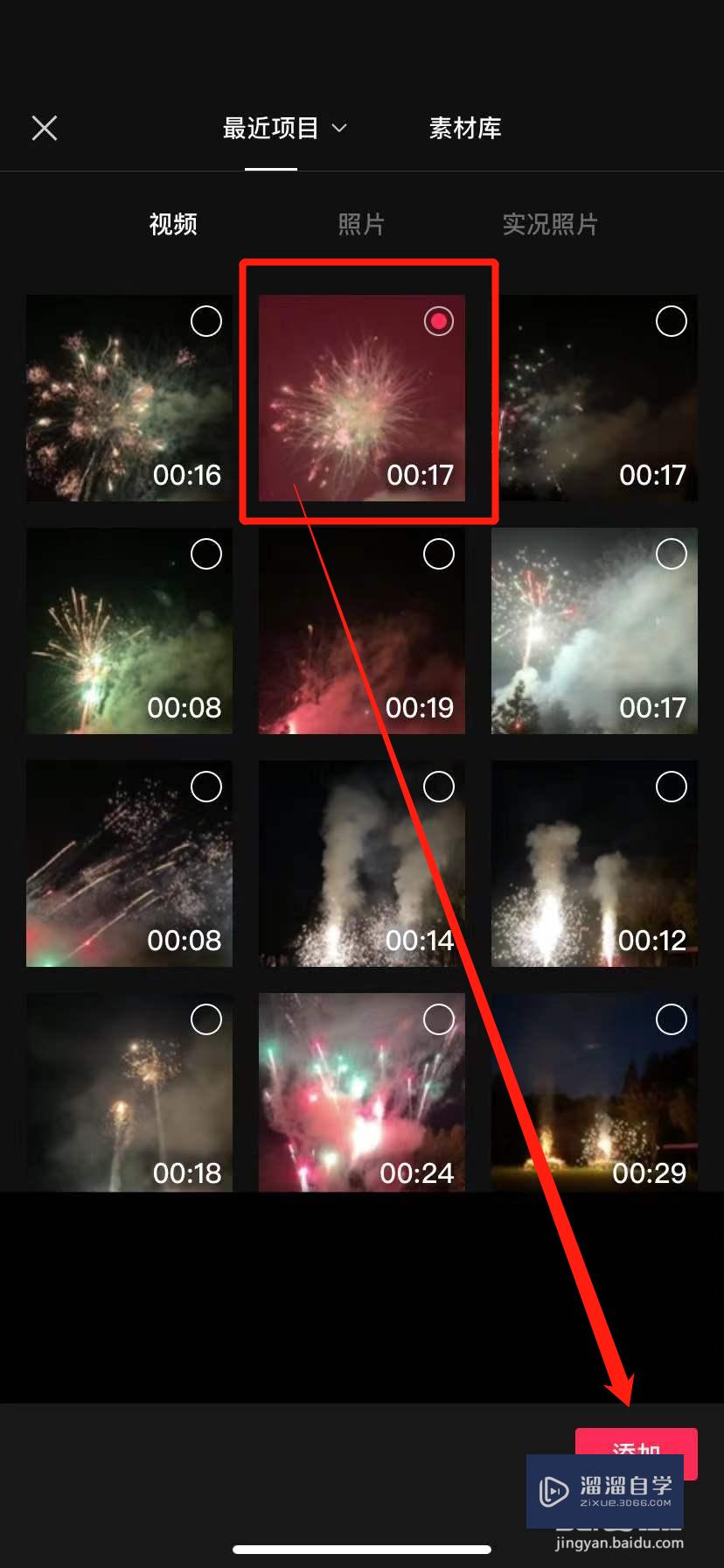
第6步
这样画中画视频就编辑好了。点击右上方【导出】就可以保存视频了。

以上关于“剪映怎么在视频中添加一个视频(剪映怎么在视频中添加一个视频字幕)”的内容小渲今天就介绍到这里。希望这篇文章能够帮助到小伙伴们解决问题。如果觉得教程不详细的话。可以在本站搜索相关的教程学习哦!
更多精选教程文章推荐
以上是由资深渲染大师 小渲 整理编辑的,如果觉得对你有帮助,可以收藏或分享给身边的人
本文标题:剪映怎么在视频中添加一个视频(剪映怎么在视频中添加一个视频字幕)
本文地址:http://www.hszkedu.com/57504.html ,转载请注明来源:云渲染教程网
友情提示:本站内容均为网友发布,并不代表本站立场,如果本站的信息无意侵犯了您的版权,请联系我们及时处理,分享目的仅供大家学习与参考,不代表云渲染农场的立场!
本文地址:http://www.hszkedu.com/57504.html ,转载请注明来源:云渲染教程网
友情提示:本站内容均为网友发布,并不代表本站立场,如果本站的信息无意侵犯了您的版权,请联系我们及时处理,分享目的仅供大家学习与参考,不代表云渲染农场的立场!